本文摘自网络,侵删!
很多小伙伴都遇到过win7系统提示run.dll错误的困惑吧,一些朋友看过网上零散的win7系统提示run.dll错误的处理方法,并没有完完全全明白win7系统提示run.dll错误是如何解决的,今天小编准备了简单的解决办法,只需要按照1、先点击“开始”菜单,选择“控制面板”选项。将查看方式改为“大图标”,并点击“程序和功能”。 2、在“错误”弹窗的软件,右击选择“卸载”的顺序即可轻松解决,具体的win7系统提示run.dll错误教程就在下文,一起来看看吧!
1、先点击“开始”菜单,选择“控制面板”选项。将查看方式改为“大图标”,并点击“程序和功能”。
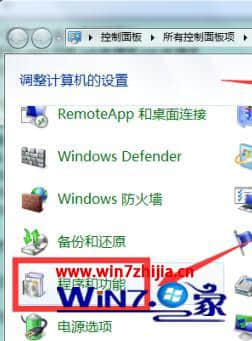
2、在“错误”弹窗的软件,右击选择“卸载”。
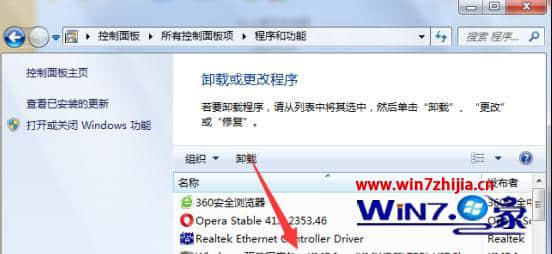
3、这个时候可以打开360卫士,并点击“电脑清理”。

4、点击“一键扫描”。
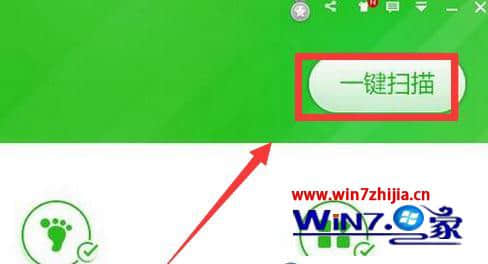
5、完成扫描后,点击“一键清理”就行了。
关于win7系统提示run.dll错误怎么修复这就跟大家分享完了,有遇上类似的系统故障的话,可以参考上述的教程来设置。更多精彩教程欢迎大家上站查看相关的教程。
相关阅读:
相关阅读 >>
更多相关阅读请进入《win7》频道 >>




